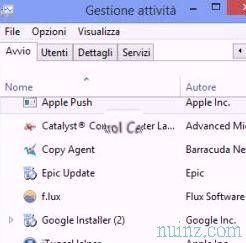Ibland är det enklaste sättet att få saker inte heller det mest uppenbara sättet.
Ibland är det enklaste sättet att få saker inte heller det mest uppenbara sättet. På tal om iOS, systemet för iPhone och iPad, det finns många genvägar och funktioner som kan aktiveras genom att göra finger gester på skärmen som inte är de mest intuitiva, men som är värda att veta att vara snabba att använda din smartphone eller surfplatta .
I den här artikeln ser vi därför 10 av de mest användbara (och minst kända) gesterna att använda på en iPhone eller iPad, vilket lämnar de mer klassiska och rabatterade som de som ser kontrollfältet eller gör en sökning.
1) Dra för att uppdatera
Detta är en ganska ofta gest för iPhone-användare.
Om du tittar på en webbsida, en lista med meddelanden eller ett annat program med dynamiskt innehåll, för att uppdatera innehållet och se om det finns nyheter eller ändringar, svep bara nedåt tills du ser en ikon längst upp som indikerar uppdateringen av appen.
2) Svep för att se datum för meddelandena
iOS har ett ganska rent gränssnitt, men offrar viss information.
För att se när ett meddelande har skickats eller tagits i SMS-appen, dra helt enkelt fingret från höger till vänster.
På samma sätt kan du svepa över ett meddelande i Mail för att få fler alternativ, även för att radera det.
3) Gå tillbaka
Med många applikationer inklusive e-post, meddelanden, inställningar, anteckningar och Safari kan du gå tillbaka en skärm, till exempel genom att återgå till föregående meddelande eller webbsida innan du sveper fingret från vänster till höger.
Gesten kan också göras för att bara ta en titt på föregående skärm.
4) Återgå till hemskärmen på iPad
På iPad kan fyra eller fem fingrar användas för att underlätta hanteringen.
Kläm fast skärmen med fyra eller fem fingrar för att återgå till huvudskärmen utan att behöva trycka på mittknappen, eller så kan du dra med fyra eller fem fingrar åt höger eller vänster för att se multitasking-gränssnittet.
(Om dessa gester inte fungerar, kan du behöva slå på dem i Inställningar -> Allmänt.)
5) Skriv snabbare genom att dela iPad-tangentbordet
För att skriva snabbt på iPad med tummen är det bekvämt att dela tangentbordet genom att hålla ner tangentbordet eller dra tangentbordet åt sidan med fingret.
6) Siffror, symboler och versaler
Om du inte gillar att använda Skift för att skapa en stor bokstav eller den numeriska tangenten för att skriva ett nummer, finns det ett snabbare sätt: tryck bara på Skift-tangenten och dra fingret på önskad bokstav.
Alternativt kan du trycka på siffertangenten och dra den till det nummer du vill ha.
för specialtecken kan du hålla ned en tangent för att välja olika specialtecken för varje bokstav.
7) Flytta en händelse till kalendern
I kalenderapplikationen kan du flytta händelserna över dagarna som du skulle göra med ikonerna genom att peka och hålla ned.
8) Tryck och håll ned knappen för att skriva ett nytt e-postmeddelande, i det nedre högra hörnet, för att öppna utkasten .
9) Tryck och håll in knappen Back i Safari för att se historiken .
Detta fungerar både i Safari och i Google Chrome och kanske också i andra webbläsare.
10) Tryck på menyfältet för att bläddra upp en text .
När du läser en webbsida, artikel eller annan lång text i något program behöver du inte bläddra manuellt för att gå tillbaka till början, tryck bara på menyraden längst upp på skärmen för att gå till början.
LÄS OCH:
- 10 bästa trick och funktioner för Safari på iPhone och iPad
- Fusk och huvudfunktioner för Chrome på Android och iPhone / iPad